Как установить веб-приложение Redmine
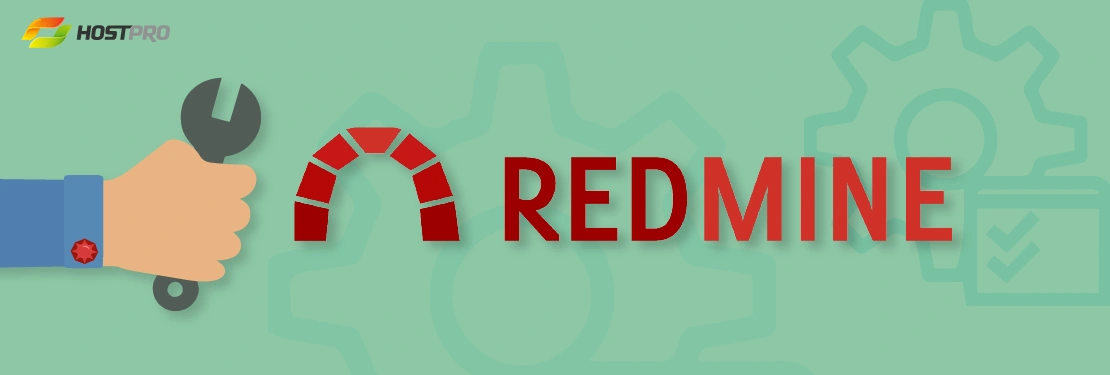
В данной статье рассмотрим пошаговую инструкцию по установке Redmine.
Для начала работ вам нужно установить и настроить виртуальное окружение для Ruby-приложений. Вы можете ознакомиться с нашей статьей «Установка и настройка Ruby-приложения в cPanel«.
Так же создайте запрос в техническую поддержку и запросите, чтобы для пользователя открыли доступ по SSH и открыли дополнительно доступ к gcc (compiler).
В нашем примере, созданное приложение выглядит так:
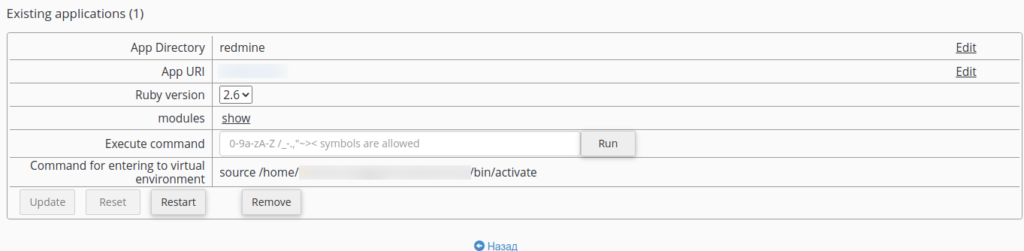
Корневая директория приложения – /home/username/redmine/.
Шаг 1. Создание базы данных MySQL и ее настройка
В разделе “Базы данных MySQL”:
Блок “Создать базу данных” – создаем базу данных.
Блок “Пользователи MySQL” – создаем пользователя для базы данных.
Блок “Добавить пользователя в базу данных” – добавляем созданного пользователя к базе данных и предоставляем пользователю все права.
В блоке “Текущие базы данных” после создания у вас должны появиться созданная база данных с указанием привилегированного пользователя.
В нашем примере:
- Имя базы данных —
username_redminedb; - Имя пользователя —
username_redmineuser;
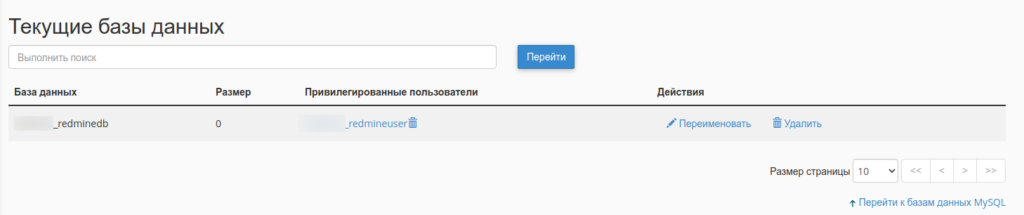
Шаг 2. Подготовка файлов приложения
Все релизы Redmine представлены и могут быть скачаны здесь –https://www.redmine.org/releases/. На момент написания статьи, последний релиз Redmine – 4.1.1.
Следующим шагом будем проводить установку приложения данной версии.
Для удобства будем использовать подключение по SSH и проводить работы в командной строке.
Переходим в директорию, куда будем скачивать архив Redmine. В нашем примере – скачаем архив в директорию tmp:
$ cd ~/tmp
$ wget https://www.redmine.org/releases/redmine-4.1.1.tar.gzРаспакуем архив:
$ tar -xf redmine-4.1.1.tar.gzВ результате — файлы из архива, в нашем примере, распакованы в директорию:
/home/username/tmp/redmine-4.1.1Заменяем файлы в корневой директории нашего приложения файлами Redmine
На нашем примере:
Корневая директория приложения — /home/username/redmine/
Путь к файлам Redmine — /home/username/tmp/redmine-4.1.1
$ rm -rf /home/username/redmine/
$ cp -Rp /home/username/tmp/redmine-4.1.1/ /home/username/redmine/Переходим в файлы нашего приложения:
$ cd /home/username/redmine/Копируем файл конфигурации:
$ cp config/database.yml.example config/database.ymlВ файле конфигурации config/database.yml в блоке “production:” прописываем подключение к базе данных.
На нашем примере:
- Имя базы данных —
username_redminedb; - Имя пользователя —
username_redmineuser;
Пароль пользователя базы данных — PASSWORD
В файле конфигурации config/database.yml блок “production:” приводим к виду:
production:
adapter: mysql2
database: username_redminedb
host: localhost
username: username_redmineuser
password: "PASSWORD"
# Use "utf8" instead of "utfmb4" for MySQL prior to 5.7.7
encoding: utf8mb4Шаг 3. Настройка виртуального окружения для работы Redmine
Перейдем в раздел “Настройка Ruby приложений”. Перезагрузим наше созданное приложение кнопкой Restart
* При переходе ссылке, которая указана в “App URI” мы должны увидеть ошибку, чаще всего 503. Привычное “It works! Ruby 2.6.4” должно пропасть.
Доустановим нужные модули.
В данном релизе Redmine – bundle, bundler#1.9.0, rails#5.2.4.2, bigdecimal#3.0.0, rake#12.3.2, mysql2#0.5.0
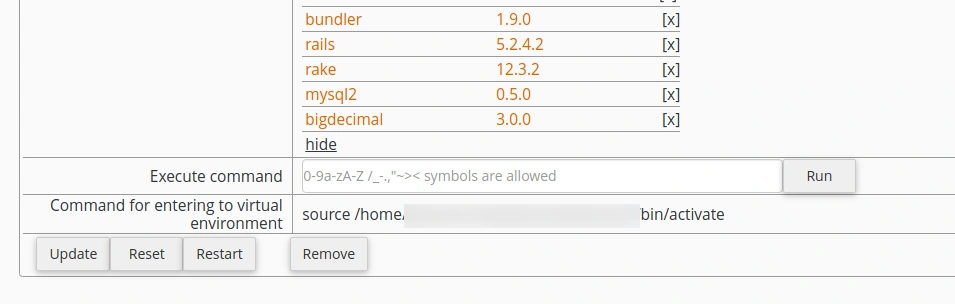
Нажимаем Update. Процесс Update может занять продолжительное время. Если update не происходит в течении 20 минут, обновите страницу и проверьте какие модули не были доустановлены (они будут отсутствовать в списке модулей) и устанавливайте модули поочередно.
После установки необходимых модулей нажмите Restart и обновите страницу панели cPanel.
Подключаемся по SSH, переходим в виртуальное окружение нашего приложения и корневую директорию приложения. В нашем примере:
$ source /home/username/rubyvenv/redmine/2.6/bin/activate && cd /home/username/redmine/Запускаем команду установки модулей из Gemfile:
$ bundle install --without development test* случается, что в ходе установки модулей возникают ошибки с разными версиями модулей. Вы можете, используя командную строку и находясь в нужном виртуальном окружении (в нашем примере — нужно находиться в окружении, в которое вы попадаете после выполнения “source /home/username/rubyvenv/redmine/2.6/bin/activate && cd /home/username/redmine/”)
Для установки модуля без указания версии можно использовать:
$ gem install some_gemС указанием версии, например версия 4.9.5:
$ gem install some_gem -v "4.9.5"some_gem – название модуля.
Генерируем секретный токен приложения, попутно устанавливая необходимые gem, до тех пор, пока данная команда не выполниться без ошибок:
$ bundle exec rake generate_secret_token* если сталкиваемся с ошибкой LoadError: cannot load such file -- bigdecimal.so — нужно выполнить следующее:
$ gem install bigdecimalВ файл Gemfile добавить – gem 'bigdecimal'
Удалить файл Gemfile.lock
Перезапустить приложение и повторно выполнить вход в окружение.
Провести заполнение базы данных стандартной конфигурацией:
$ bundle exec rake db:migrate RAILS_ENV="production"Результат миграции выводиться в консоль. В нашем примере — последняя запись следующая:
== 20190620135549 ChangeRolesNameLimit: migrating =============================
-- change_column(:roles, :name, :string, {:limit=>255, :default=>""})
-> 0.0046s
== 20190620135549 ChangeRolesNameLimit: migrated (0.0048s) ====================
Перезапускаем приложение из панели управления.
При переходе ссылке, которая указана в “App URI” мы должны увидеть стартовую страницу Redmine

На этом всё. Приятной работы!
Если у вас возникли проблемы или вопросы, обратитесь к нашим специалистам техподдержки, и они с радостью вам помогут.
Возможно, вас заинтересует
Мы запускаем самый быстрый VPS в Украине – три тарифа TurboVPS на высокопроизводительных процессорах...
Восстановление бэкапов – ваша гарантия, что любое изменение можно отменить, а утраченные файлы вернуть....
Мы знаем, как важно быть в курсе всех событий, которые происходят вокруг вашего виртуального...



Наш телеграм
с важными анонсами, розыгрышами и мемами
Присоединиться